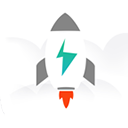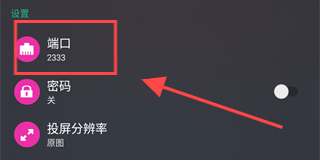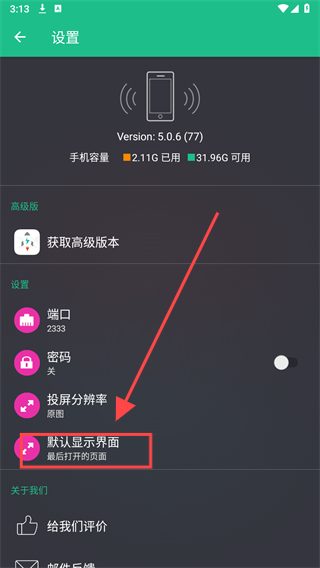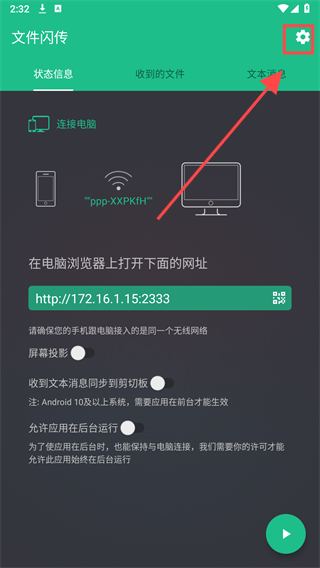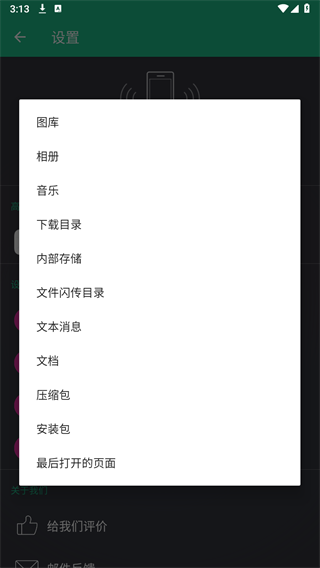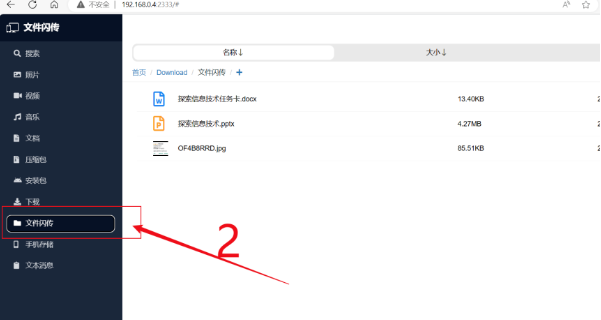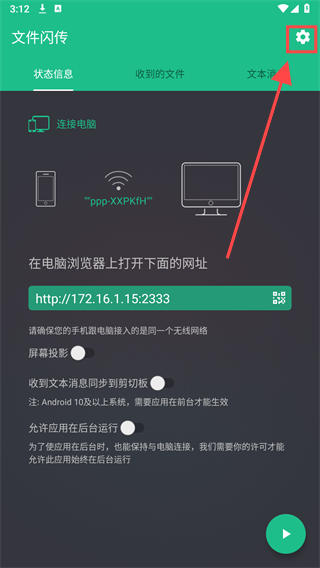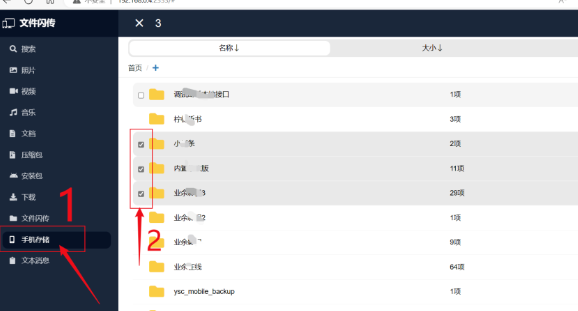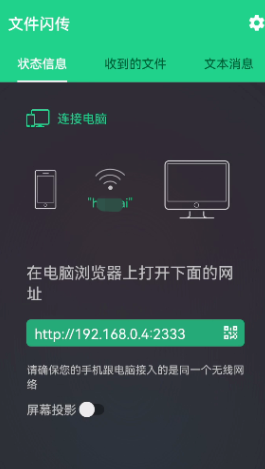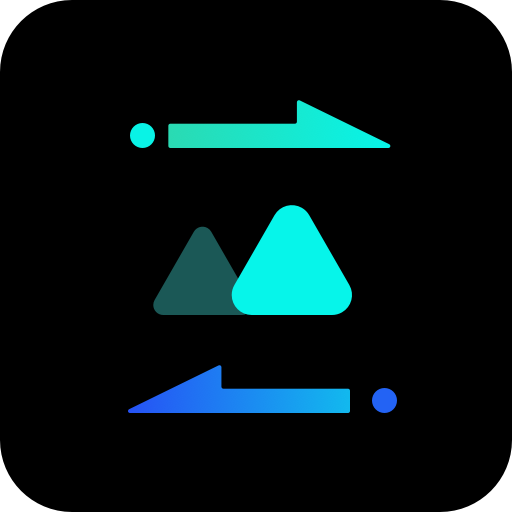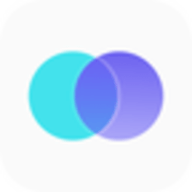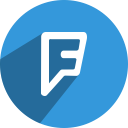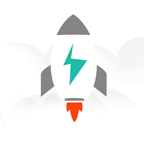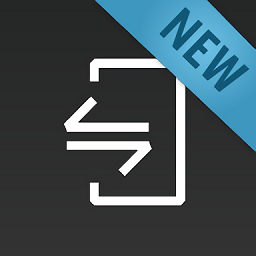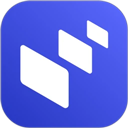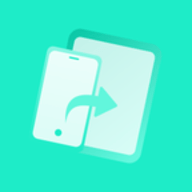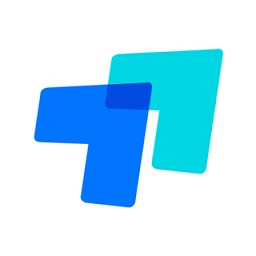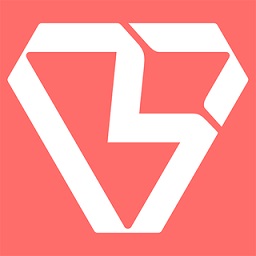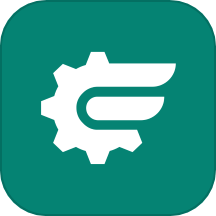文件闪传高级版是一款功能强大的跨平台文件传输工具,为用户提供高效便捷的数据共享体验。该软件支持照片、视频、文档、游戏等多种文件类型的快速传输,无需数据线即可实现手机与电脑间的无缝对接。通过WiFi直连技术,传输过程稳定可靠,速度远超传统蓝牙传输。软件界面简洁直观,操作逻辑清晰,即使是初次使用的用户也能快速上手。无论是办公文件传输还是个人娱乐资源共享,文件闪传都能完美胜任,是提升工作效率和生活便利的得力助手。
官方网站:https://xiaolifaa.com/
文件闪传高级版怎么用
1、首先确保手机和电脑连接至同一WiFi网络,这是建立传输通道的基础条件。打开文件闪传APP后,系统会自动检测可用设备。
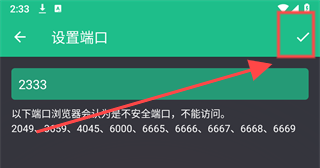
2、在电脑浏览器地址栏中输入APP提供的专属网址,这个临时网址是建立设备间连接的桥梁,确保传输过程的安全性。
3、当需要从手机向电脑传输文件时,进入手机存储目录,勾选需要传输的文件后点击下载按钮,文件就会立即开始传输到指定电脑位置。
4、若要从电脑向手机发送文件,只需点击"传到手机"选项,选择电脑上的文件后确认,文件就会快速传输到手机预设的接收文件夹中。
文件闪传如何设置默认显示界面
1、启动软件后,点击界面右上角的齿轮状设置图标,进入个性化配置中心。
2、在设置菜单中找到"默认显示界面"选项,这里可以自定义软件启动时优先展示的内容模块。
3、系统提供图库、相册、音乐、下载目录等多种显示模式,用户可根据使用习惯选择最适合的界面布局。设置完成后,每次打开软件都会自动跳转到预设界面,大大提升操作效率。
文件闪传怎么设置端口
1、在软件首页右上角找到设置入口,点击进入高级配置选项。
2、在设置面板中选择"端口"功能项,这里可以调整软件的通信端口参数。
3、进入端口设置界面后,输入自定义的访问端口号(建议使用1024-65535之间的数值),确认无误后点击右上角的确定按钮保存设置。修改端口可以有效避免网络冲突,提升传输稳定性。
软件亮点
1、远程文件管理功能让用户可以直接在软件界面上对远端设备中的文件进行查看、删除、重命名等操作,无需频繁切换设备,极大提升工作效率。
2、多终端兼容性出色,全面支持Android/iOS手机、Windows/Mac电脑以及各类平板设备,实现真正的跨平台文件共享。
3、采用先进的传输协议和压缩算法,无论是单个大文件还是批量小文件,都能保持极快的传输速度,实测传输速率可达传统方式的5-10倍。